Magazine
Quantsマガジン
エクセルでのプロジェクト管理方法!進捗管理用のガントチャートの作り方など紹介!
プロジェクトの成功には進捗管理が鍵。エクセルのガントチャートで、タスクの遅延や重複を素早く発見できます。この記事では、エクセルでプロジェクト管理を行う方法とメリット・デメリット、ガントチャートの作り方まで徹底解説します。プロジェクト管理の課題解決に役立ちます。
目次
プロジェクト管理とは
プロジェクト管理とは、プロジェクトの成功に向けて、計画、実行、監視、制御、終了を効果的に行うための一連のプロセスです。マイクロソフト社のオフィス製品エクセルは、このプロセスを支援するツールのひとつで、スケジュールやタスクの進捗状況を視覚的に表示するのに役立ち、時間・コスト・品質の管理が容易になります。
エクセルは、カスタマイズが簡単で使いやすく、広く普及したソフトウェアで社員が抵抗なく扱うことができるため、その柔軟性とアクセシビリティから、多くの企業でプロジェクト管理ツールとして利用されています。
プロジェクト管理と業務管理・案件管理の違い
ビジネスにおける管理の種類には、プロジェクト管理以外にも業務管理や案件管理があります。両者では目的と性質が大きく異なるため、違いを明確にしましょう。
プロジェクト管理とは、長期的なプロジェクト達成のために必要なタスクを効率的に遂行し、さまざまな制約条件を満たすよう統括して、プロジェクト全体を管理することを指します。
プロジェクト管理には明確な開始時期と終了時期があり、決められた期間と予算の中で、設定された目標を達成することが求められます。つまり、制約条件下で遂行されるということです。また、プロジェクト毎にメンバーや役割が組織され、プロジェクト完了と共に解散します。
業務管理や案件管理とは、継続的または反復的な日々の業務を管理することを指します。通常の組織体制と役割分担で行われる永続的なものです。
業務管理では、定型的な日常業務や営業活動、サービスなど、継続的に行われるタスクを管理します。案件管理は、業務管理の一種で、主に受注前の個々の案件について、顧客情報や商談内容、問い合わせ内容などを管理します。
プロジェクト管理・進捗の見える化
プロジェクト管理において重要なのは、進捗状況を適切に把握し、課題を早期に特定することです。プロジェクトには期限があり、予算や人材など制約条件も多いため、遅延は多大な影響をもたらします。
そのため、エクセルのガントチャートなどのツールを活用して、プロジェクトの進捗状況や、クリティカルパスや遅延の懸念があるタスクなどを「見える化」することが必要です。進捗を視覚化することにより、プロジェクトの現状をリアルタイムで正確に把握でき、特定した課題に対して適切な対策を講じることができます。
プロジェクト管理をエクセルで行う方法
エクセルは、カスタマイズの柔軟性やアクセシビリティの高さから、プロジェクト管理ツールとして、広く一般で使用されています。エクセルでのプロジェクト管理には、ガントチャート、テンプレート、リソース管理表、WBS(Work Breakdown Structure)の作成などがあります。
方法1:ガントチャート作成
エクセルでプロジェクト管理を行う方法として最も一般的なのが、ガントチャート(Gantt Chart)です。ガントチャートは横棒グラフを使用した表で、縦軸にタスクなど、横軸に日時や進捗などを記入して、プロジェクトの全体像やタスクの進捗状況を視覚的に表現するものです。
ガントチャートによりプロジェクトの状況を一目で把握できるため、課題の早期発見と適切な対策ができます。エクセルを使用すれば、関数、グラフ、条件付き書式、図形描画、セル塗りつぶしなどの方法で簡単にガントチャートを作成できます。
方法2:エクセルテンプレートの活用
エクセルには、プロジェクト管理に役立つテンプレートが、無償で数多く提供されています。プロジェクト計画、WBS、ガントチャート、進捗状況報告、課題追跡、リスク評価、予算管理など、用途に合うさまざまなテンプレートを活用して、簡単に専門的なプロジェクト管理をすることができます。
方法3:リソース管理表の作成
プロジェクトを目標通り達成するためには、人材、機器、設備などのリソースの管理も重要になります。エクセルを使用して、プロジェクトのリソースを管理することもできます。
リソース管理表を作成することで、人材配置予定やメンバーの作業量と作業状況、機器や設備の投入計画と使用状況、予算と実績などを一元管理できるため、効率化が図れます。
方法4:WBS作成
WBS(作業分解構造)は、プロジェクトで実行する作業を階層的に分解して構造化する方法で、プロジェクトの全体像を把握することができるものです。
エクセルを使用して、階層的なリストや図を用いてWBSを作成することで、プロジェクトの構造が明確になります。必要な作業を網羅し、全容を俯瞰しながら、プロジェクト管理を行うことができます。
ガントチャートとは
ガントチャートとは、20世紀初頭にアメリカの機械工学者・経営学者であるヘンリー・ガント(Henry Gantt)氏が、工場における作業の進捗状況を把握するために考案したものです。
ガントチャートは、縦軸にタスクや担当者、現在のステータス、横軸に日時を配置して、横棒グラフでタスクの開始日と終了日、進捗を表示した表です。プロジェクトの進捗状況を視覚的に把握することができるため、プロジェクト管理に役立ちます。
ガントチャートとWBSの違い
ガントチャートとWBSは、どちらもプロジェクト管理のためによく用いられる手法ですが、それぞれ役割が異なります。
WBSは、プロジェクトの達成に必要な作業をタスクに分解して構造化し、階層構造で整理したもので、プロジェクトの全体像を把握するために使われます。一方、ガントチャートは、WBSで定義されたタスクを時間軸に沿って配置し、タスクの開始日と終了日、タスクの進捗状況を可視化して、プロジェクト全体のスケジュールを管理するために使われます。
つまり、プロジェクトの骨格がWBSであり、肉付けがガントチャートです。WBSを詳細に定義することで、精度の高いガントチャートを作成することができます。
ガントチャートの目的
ガントチャートの主な目的は、プロジェクトのスケジュールを計画して、進捗状況を把握することです。プロジェクトを成功に導くためには、タスクの重要性、制約条件や依存関係を考えながら、計画立案する必要があります。次のような機能により、目的を果たすことができます。
①プロジェクトの全体像の把握
プロジェクト全体のスケジュールやタスクを俯瞰的に確認することで、全体像を把握できます。
②タスク間の依存関係の明確化
タスク間の依存関係を可視化することで、タスクの順番やタイミングを明確にし、複数タスクの並列作業を効率よく進めることができます。
③スケジュール・進捗状況の管理
タスクの開始日と終了日、所要日数、マイルストーンなどを明示することで、プロジェクト全体のスケジュールを管理できます。また、横棒グラフの長さや色によって、プロジェクト全体の進捗状況を視覚的に把握できます。
④タスクの遅延や課題の早期発見
イナズマ線や二重線などを使用することで、遅延や問題が発生しているタスクを視覚的に確認でき、早期に対策を講じることができます。
⑤メンバー間のコミュニケーション
ガントチャートを共有することで、メンバー間で進捗状況やタスクの課題などを共有できます。コミュニケーションを円滑にして、プロジェクトの全体像への共通認識を持つことができます。
ガントチャートのメリット
ガントチャートを活用することで、次のようなさまざまなメリットを得ることができます。
- スケジュールと進捗状況を一目で把握できる
- クリティカルパスが視覚化され、影響度が分かる
- マイルストーンが一望でき、見落としを防げる
- 遅延や課題が分かるため、業務の効率化が図れる
- 情報共有により、メンバー間のコミュニケーションを促進できる
- 進捗の共有により、メンバーのモチベーションを高められる
- 棒グラフの長さと色により、視覚的に理解できる
- シンプルな構造のため、直感的に理解できる
- 汎用性があるため、さまざまプロジェクトに適用できる
- 作成や更新、共有が簡単で、容易にプロジェクト管理できる
ガントチャートの注意点
ガントチャートの作成に当たっては、「理想的なガントチャート」で計画倒れにならないように、リスクを考慮した上で、現実的で、柔軟性のあるスケジュールになるよう心掛ける必要があります。また、ガントチャートは、手軽で便利なプロジェクト管理ツールですが、効果的に使用するためには、注意すべき点がいくつかあります。
ガントチャート管理の作業時間を予定しておく
ガントチャートの作成、更新、共有が容易だとは言っても、作業には一定の時間を要します。プロジェクトの規模や複雑さに応じて、ガントチャート管理の作業時間を見積もり、プロジェクト計画の中に組み込んでおきましょう。
ファイルが破損しないよう取り扱う
ガントチャートはエクセルなどのファイルで作成して管理されます。ファイルが破損すると、修復に多大な労力を要し、重要なプロジェクト情報を含んでいるため、プロジェクトに大きな影響が出ます。ファイルの取り扱いには十分な注意が必要です。
ファイルの破損を避けるため、定期的にバックアップを取ったり、クラウドストレージを活用したりするなど、適切なデータ管理を徹底しましょう。
チームで同じファイルを更新する
チームでガントチャートを共有し、複数のメンバーが更新を行う場合、ファイルの競合が発生する可能性があります。データの整合性を保ち、常に最新版を共有できるように、ファイルの更新ルールを策定する、バージョン管理機能付きのツールを使用する、ファイル共有サービスを利用するなど、適切な対策を講じましょう。
定期的に振り返りを行う
作成したガントチャートが現状から乖離しないよう、定期的に振り返りを行い、プロジェクトの進捗状況に応じて、ガントチャートの内容に適宜修正を加える必要があります。WBSに追加や訂正があれば、ガントチャートにも同時に反映し、ガントチャートは、常に最新情報が反映されているよう心掛けましょう。
エクセルでのガントチャートの作り方
エクセルでガントチャートを作成する方法について、ステップ・バイ・ステップで解説します。
作り方0:プロジェクト情報の整理
ガントチャートの作成に入る前に、まずプロジェクト情報を整理します。
- WBSでプロジェクトの作業を階層構造に分解する
- タスク間の依存関係を整理する
- 各タスクの所要日数を算出する
- 各タスクの開始日と終了日を確認する
- マイルストーンを設定する
作り方1:エクセルの主要な機能
ガントチャートの作成に活用できる、エクセルの主要な機能を理解します。
- セルの書式設定
- 条件付き書式
- 関数
- グラフ
- コメント
- オートフィルタ
- スパークライン
- ピボットテーブル
- パワーピボット
- パワークエリ
- マクロ
- テンプレート
作り方2:ガントチャート全体枠の作成
最初に、ガントチャート全体の枠組みを作成して、プロジェクトの期間を設定します。一般的なガントチャートは、縦軸にタスク一覧、横軸に期間を記載し、セルに作業期間を設定していく形式です。長期におよぶ作業は、複数のセルをつなげて期間を長く取ります。
作り方3:休日一覧枠の作成
次に、休日一覧の枠を作成して、ガントチャートに休日を反映させます。プロジェクト期間中の休日を、祝祭日・公休・会社休業などの休日種別で、色分けやブロック分けをしておきます。休日を考慮することで、正確な稼働日数の計算が可能になります。
作り方4:休日の自動表示
休日を自動的に表示するための設定を行います。プロジェクト管理の専用ソフトウェアの多くは、休日の自動表示機能を備えていますが、エクセルの場合、長期にわたるプロジェクト期間中の休日を、自分で入力作業を行う必要があるため、非常に手間がかかります。
エクセルのWEBSERVICE関数、NETWORKDAYS関数、カレンダー関数などを組み合わせて祝祭日データの取得、カレンダー形式への加工、カレンダーへの表示を行うプログラムを組み、休日を自動表示させることが重要です。
作り方5:ガントチャートの表示
ガントチャートを表示して、タスクの一覧を作成します。エクセルの条件付き書式やグラフの機能を使用し、開始日と終了日の範囲をハイライト表示します。長期におよぶ作業については、日毎ではなく期間で表示する方が、冗長にならず分かりやすくなります。入力が終わったら、タスクの期間と重なりを視覚的に確認して、妥当か判断します。
作り方6:所要日数の表示
各タスクの所要日数を算出して、ガントチャートに表示します。数字で明示することでグラフの可読性が向上します。エクセルのDATEDIF関数などを使用し、開始日と終了日の差から、各タスクの所要日数を自動計算できます。所要日数が多いタスク程、遅延や問題が発生した時の影響が大きいため、注視する必要があります。
作り方7:進捗の表示
進捗率を表示する列を設定し、各タスクの進捗率を算出して表示します。進捗率は、「完了作業量÷総作業量×100」などの式を用いて計算できます。進捗率が視覚的に把握できるように、色付き棒グラフを設定することもできます。
作り方8:進捗状況によるガントチャートの色付け
エクセルの条件付き書式を使用して、進捗状況に応じて、ガントチャートの横棒グラフの色を変更します。視覚的に区別することで、遅延しているタスクが瞬時に分かり、早期発見、早期対策ができるようになります。
色分けの方法は、例えば、進捗率に応じて、「赤:50%未満、黄:50%以上80%未満、緑:80%以上」のようにもできますし、進捗ステータスに応じて「赤:遅延が確実、黄:遅延の恐れ、緑:遅延なし」のようにもできます。
エクセルでプロジェクト管理をするメリット
プロジェクト管理において、最適なツールを選ぶことは非常に重要になります。プロジェクト管理専用のソフトウェアが数多く存在し、その機能も豊富で高度になってきていますが、マイクロソフトオフィス製品であるエクセルは、導入企業も多いため、大変支持されています。
エクセルでプロジェクト管理を行うことには、さまざまなメリットがあります。
メリット1:カスタマイズが柔軟
プロジェクト管理にエクセルを使用する最大のメリットは、柔軟性の高さです。プロジェクトの規模や要件に応じて、容易にレイアウトや機能をカスタマイズできます。プロジェクト管理に特化したツールを、効率的に構築できます。
- 業界や職種に応じて、必要な機能を設定できる
- セルの書式など、レイアウトを自由に設定できる
- 多種多様なテンプレートから、プロジェクトに適したものを選べる
- マクロを開発して、タスク自動化やデータ分析などの高度な機能を追加できる
- 関数などの計算機能を使用して、予算管理やコスト分析などの複雑な計算ができる
メリット2:コストがかからない
エクセルは数多くの企業や個人が導入しているソフトウェアです。プロジェクト管理を始めるに当たり、初期費用がかからないのは大きなメリットです。また、高額なライセンス料や導入費用が不要なため、コストパフォーマンスが非常に高くなります。
- エクセルを導入済みであれば、追加のコストがかからない
- ライセンス料や保守費用などランニングコストが発生しない
- 過去のプロジェクトデータやテンプレートを活用できる
メリット3:すぐに始められる
エクセルはビジネスにおいて広く一般に普及しているソフトウェアであり、従業員のパソコンにインストール済みの企業も多いでしょう。使い慣れているツールのため、特殊な設定や難解な研修が不要で、容易にプロジェクト管理を始められます。
- エクセルの使用経験があれば、特別な知識やスキルが必要ない
- インストール済みの場合が多く、導入に時間がかからない
メリット4:タスク遅延・漏れの防止
ガントチャートなどを使用して、プロジェクト全体や各タスクの進捗状況を可視化できます。簡単に全体像を把握できるため、タスクの遅延や漏れを予防または早期発見・早期対応して、プロジェクトを遅滞なく進められます。
- タスクの開始日と終了日、進捗状況を視覚化して、プロジェクト全体の進捗を把握できる
- タスクのステータスや進捗率を表示して、遅延や漏れを早期発見できる
- タスクの期限前にアラートを出して、遅延や漏れを防止できる
メリット5:トラブルへの早期対応
データ分析機能を使用して、進捗状況や進捗率を「見える化」することで、トラブルの兆候を早期に発見できます。迅速な対応を取ることで、致命的な問題を回避できます。
- データ分析により、プロジェクトの潜在的なリスクや問題点を発見できる
- 分析結果をグラフやチャートで表示して、問題点を分かりやすく可視化できる
- さまざまな条件設定によるシミュレーションで、進捗状況やリスクを予測できる
エクセルでプロジェクト管理をするデメリット
エクセルは、広く普及している慣れ親しんだツールで、誰もが利用できる手軽さを持ちながら、計算やデータ分析にも優れた、ビジネスには欠かせないソフトウェアです。汎用性が高いため、プロジェクト管理の専用ソフトウェアと比較すると、機能面や利便性で劣ることも否めません。
エクセルでプロジェクト管理を行うことには、さまざまなデメリットもあります。デメリットをよく理解した上で、大規模で複雑なプロジェクトの場合、本格的なプロジェクト管理を行いたい場合などは、専用のプロジェクト管理ツールの導入を検討してもいいでしょう。想定していない問題を引き起こさないよう、適切に対処することが大切です。
デメリット1:計画変更が困難
プロジェクトに変更は付き物です。どんなに綿密に立てた計画でも、要望の変更や意見の相違、企業の方向転換、予算の見直し、社会情勢の変化など、さまざまな要因から計画の変更を余儀なくされることがあります。
しかし、エクセルは静的なツールで、大幅な変更や複数のメンバーによる更新などには非常に手間がかかります。タスクの追加や期間の変更などについては、手動による修正が必要です。手作業の場合、作業量が増えると共に、ミスも起きやすくなります。
デメリット2:自動化や可視化に限度
エクセルは、マクロによる自動化やグラフによる可視化も容易にできますが、データ処理能力に制約があり、進捗状況の自動的な可視化など、条件に基づく自動処理、高度なデータ分析やレポート作成、進捗状況のリアルタイム表示などの処理に限界があります。特に、プロジェクトが大規模で複雑な場合には不向きです。
デメリット3:他者との共有が困難
プロジェクトを円滑に進めるには、メンバー間の情報共有が不可欠です。しかし、エクセルの共有をすると、ファイルのバージョン管理や同時編集による競合などが煩雑になりやすいため、ルールを制定し、周知徹底するなど、対策を講じる必要があります。
また、メンバーの利用状況やそれぞれの課題や負担が把握しにくいため、プロジェクトの管理を行う時に、遅延や漏れ、作業分担の不公平が生じないよう考慮する必要があります。
デメリット4:手間・時間がかかる
エクセルでプロジェクト管理を行う場合、ガントチャートの作成や更新に、一定の手間と時間がかかります。タスクや進捗の入力、レポートの作成などに多くの手作業を伴い、タスク処理に必要な時間を圧迫する可能性があります。特に、プロジェクトが大規模で複雑になればなるほど、作業量が膨大で負担が大きくなり、生産性に欠ける面があります。
デメリット5:複数プロジェクトの同時管理が困難
エクセルは、1つのファイルで1つのプロジェクトを管理します。同時に複数のプロジェクトを管理する場合、それぞれ別のファイルを作成する必要があるため、ファイルが分散します。
全プロジェクトの進捗状況や、プロジェクト間のタスクの依存関係、進捗に遅延や問題が発生した場合の影響を把握しにくくなります。プロジェクトの連携を取りにくいため、複数プロジェクトの横断的な管理には不向きです。
デメリット6:ブラックボックス化の懸念
プロジェクト管理をエクセルで行う場合、誰が、いつ、どのような作業を行ったのかについて操作履歴として残しにくいという欠点があります。問題が発生した際に原因究明が難しくなり、責任の所在も曖昧になる可能性があります。
また、プロジェクトの内容をエクセルに集約し過ぎて情報が閉じ込められ、ブラックボックス化する懸念があります。メンバー間で情報共有し、チーム全体で透明性を保つことが必要です。
デメリット7:本格的なガントチャート作成には向いていない
エクセルは、誰でも簡単に基本的なガントチャートを作成できるため、簡易的なプロジェクト管理を目的とする場合には最適なツールです。しかし、複雑で高度なプロジェクトの場合は、レイアウトも複雑で、必要な機能も多くなります。
初めてプロジェクト管理を行う場合には、エクセルで始めるのがおすすめですが、プロジェクトの規模や要件に応じて、最適なツールに移行すると、効率良く有効な管理ができるでしょう。
デメリット8:モバイル機器で使えない
エクセルは、基本的にパソコンで使用することを想定しているソフトウェアです。タブレットやスマートフォンなどで使用するには、操作性や機能の面で限界があるため、外出先での進捗報告や情報共有などが制限され、作業に支障が出る可能性があります。
特に、メンバーの作業場所が分散していたり、外出や出張が多くなったりするプロジェクトの場合は、プラットフォームやデバイスを選ばないツールの導入を検討する必要があります。
デメリット9:リアルタイム更新が困難
エクセルでプロジェクト管理をする場合、リアルタイムで進捗状況の更新が難しく、最新情報の反映が遅れがちです。複数のメンバーが同時に作業している場合や、緊急対応が必要な場合などは、情報の錯綜や意思決定の遅延など、連携の不備につながる可能性があります。
エクセルでのプロジェクト管理まとめ
エクセルは、誰でも使える手軽さと導入コストの低さが重宝され、多くの企業でプロジェクト管理ツールとして広く利用されています。特にガントチャートの作成においては、スケジュールと進捗の視覚化と操作の分かりやすさが評価されています。
エクセルの特性を最大限に生かし、限界を理解した上で、プロジェクトの要件に合致した最適なプロジェクト管理方法を選択しましょう。正しいツールの選択が、プロジェクトの成功に繋がるでしょう。
コンサルティングのご相談ならクオンツ・コンサルティング
コンサルティングに関しては、専門性を持ったコンサルタントが、徹底して伴走支援するクオンツ・コンサルティングにご相談ください。
クオンツ・コンサルティングが選ばれる3つの理由
②独立系ファームならではのリーズナブルなサービス提供
③『事業会社』発だからできる当事者意識を土台にした、実益主義のコンサルティングサービス
クオンツ・コンサルティングは『設立から3年9ヶ月で上場を成し遂げた事業会社』発の総合コンサルティングファームです。
無料で相談可能ですので、まずはお気軽にご相談ください。
関連記事

PMO
プロジェクトリーダー(PL)の役割とは?PMとの違いと4つの仕事内容を解説
プロジェクトリーダー(PL)の役割とは何か、PMとの明確な違いと具体的な4つの仕事内容を解説。現場のチームを率いるPLに求められる必須スキルや、その重要性についてもわかりやすく説明します。

PMO
プロジェクトリーダー(PL)とは?PMとの違い・役割・必要なスキルを解説
プロジェクトリーダー(PL)とは何か、その役割やPMとの明確な違いを徹底解説。具体的な仕事内容から、PLに求められる3つの必須スキル、そしてSEからのキャリアパスまで、現場のリーダーを目指すすべての方に必要な情報を網羅します。

PMO
SEとPMの違いとは?仕事内容・スキル・年収を徹底比較【キャリアパスも解説】
SEとPMの違いを、仕事内容、必要なスキル、年収、責任範囲など5つの軸で徹底比較。SEからPMを目指すための具体的なキャリアパスや、求められるスキルの転換についても詳しく解説します。
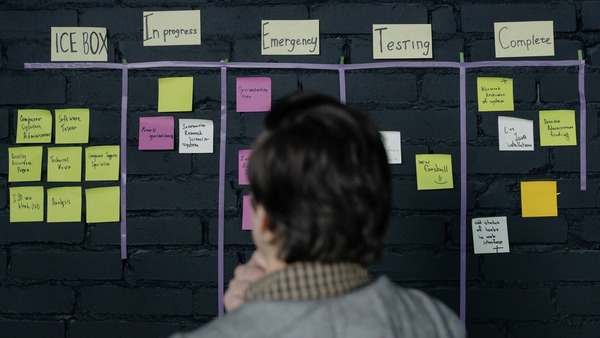
PMO
認定スクラムマスター(CSM®)とは?取得方法・費用・難易度まで徹底解説
認定スクラムマスター(CSM®)とは何か、その価値と具体的な取得方法を徹底解説。必須となる研修内容から費用、試験の難易度、資格の更新方法まで網羅し、PSM™との違いも紹介します。

PMO
スクラムマスターの役割とは?仕事内容と3つの支援対象をスクラムガイドに基づき解説
スクラムマスターの役割と仕事内容を、公式ルールブックであるスクラムガイドに基づき徹底解説。開発者、プロダクトオーナー、組織という3つの支援対象への具体的な関わり方を紹介します。
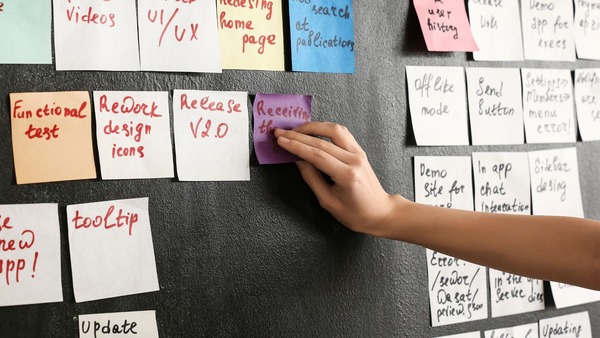
PMO
スクラムマスターのおすすめ資格3選|CSMとPSMの違いを徹底比較【2025年最新】
スクラムマスターに関するおすすめの資格を徹底解説。世界的な二大資格であるCSM®とPSM™の違いを8つの軸で比較して紹介します。

PMO
プロダクトマネージャー(PdM)とは?仕事内容・役割からなり方まで解説
プロダクトマネージャー(PdM)とは何か、その仕事内容や役割、プロジェクトマネージャー(PM)との違いを初心者にもわかりやすく解説します。

PMO
テックリードとは?役割や仕事内容、エンジニアリングマネージャーとの違いを解説
テックリードとは何か、その役割や仕事内容、そしてエンジニアリングマネージャー(EM)との明確な違いを解説します。求められるスキルから、テックリードになるためのキャリアパスまで、現代の開発チームに不可欠なこの役割の全てがわかります。
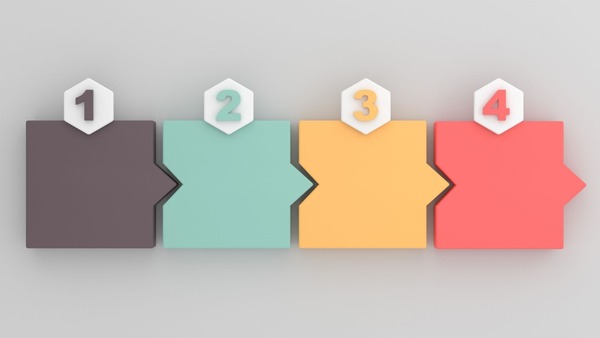
PMO
ロードマップとは?作り方の5ステップと種類別のテンプレート
ロードマップの正しい意味と作り方を解説。プロジェクト計画(ガントチャート)との明確な違いから、作成する目的、具体的な5つのステップ、種類別のテンプレートまで網羅的に紹介します。

PMO
ITプロジェクト管理とは?成功に導く5つのコツとおすすめツールを解説
ITプロジェクトがなぜ難しいのか、その理由から、成功に導く5つの具体的なコツ、そして開発手法の選び方やおすすめの管理ツールまで、専門家が分かりやすく解説します。































